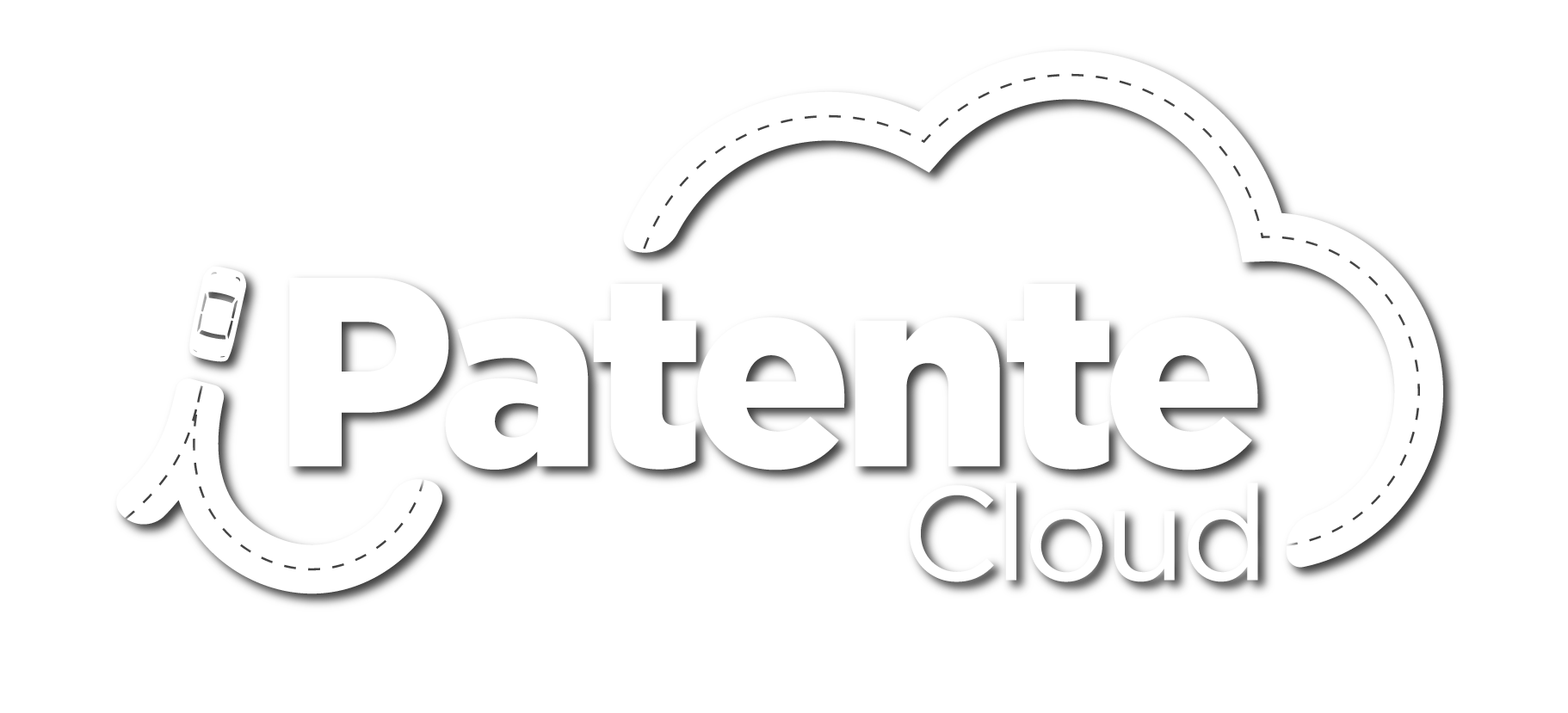- Inserimento dati autoscuola
I dati autoscuola si inseriscono dal menù “Gestione Sede”
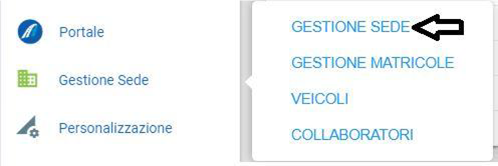
- Cosa dovrò inserire?
1) Dati “anagrafici” e di recapito dell’Autoscuola.
Troverai 2 campi che apparentemente sembrano uguali ovvero “denominazione” e “denominazione breve”.
A cosa serve avere 2 tipi di denominazione?
Questa differenziazione è molto utile sia se hai una denominazione sociale che non corrisponde con il nome dell’autoscuola, sia se hai più sedi e vuoi dare un “nome breve” ad ogni sede, senza il rischio di alterare la denominazione sociale che è importante soprattutto ai fini fiscali.
2) Dati del portale dell’automobilista
iPatente Cloud effettua numerose operazioni con il portale dell’automobilista pertanto è FONDAMENTALE inserire i dati di accesso al portale così da permettere ad iPatente di accedere in automatico al portale ed effettuare per te molte operazioni in automatico che ti consentiranno di risparmiare molto tempo nella gestione dei tuoi clienti.
Raccomandiamo di compilare attentamente tutti i campi in quanto iPatente Cloud effettua l’accesso in automatico al portale pertanto se i dati dovessero essere inesatti, in caso di reiterati accessi (+ di 3 contemporanei) l’accesso al portale verrà bloccato e sarà necessario richiedere una nuova password di accesso.
Raccomandiamo inoltre di aggiornare i dati in questa sezione ogni volta che effettui il cambio della password per l’accesso al portale dell’automobilista.
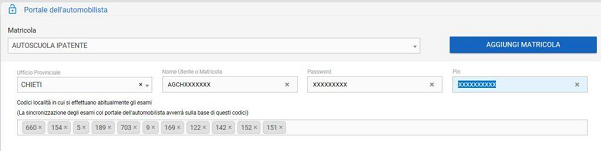
Attenzione:
Per salvare i dati inseriti nella sezione “gestione sede” devono essere confermati attraverso il pulsante “conferma modifiche” posto in alto a destra, come da immagine di sotto.

3) Fasce orarie esami
iPatente Cloud acquisisce in automatico i dati dal portale dell’automobilista in merito alle date esami prenotate per ciascun allievo, compreso i relativi turni.
Inserire gli orari dei turni della vostra motorizzazione consentirà all’allievo di avere informazioni precise e dettagliate, oltreché del turno, anche dell’orario in cui verrà svolto l’esame. Per personalizzare l’orario di ciascun turno, scorri nella pagina di “Gestione Sede”, trova la sezione “Fasce orarie ed Esami” e personalizza gli orari secondo le tue esigenze.
Ricordati di salvare i cambiamenti e le modifiche come indicato in alto.
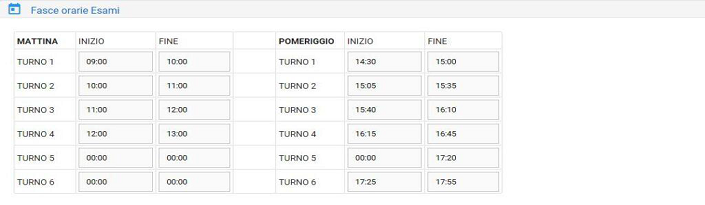
- Configurazione fiscale
iPatente Cloud ti consente di fiscalizzare i tuoi corrispettivi SENZA USARE il registratore di cassa.
Potrai usare 2 principali strumenti:
- Fattura elettronica
- Documento commerciale Web
Per usare la fattura elettronica e trasmettere al SDI tramite iPatente Cloud, dovrai
semplicemente inserire le tue Credenziali dell’agenzia delle entrate in gestione sede
Se invece emetti fattura con iPatente Cloud e la esporti in formato Xml, inviandola al SDI con il tuo software, il servizio è completamente gratuito e non c’è bisogno di abilitare il servizio.
Allo stesso modo, è gratuito il servizio che ti permette di creare le fatture con iPatente Cloud e trasmetterle con il software Fatture in Cloud.
Per sapere come collegare iPatente Cloud a fatture in cloud, clicca qui.
La grande novità di iPatente Cloud sta nel poter emettere uno scontrino senza utilizzare il registratore di cassa attraverso l’emissione del “documento commerciale Web” chiamato DCW in iPatente.
Il servizio è completamente gratuito e non richiede attivazione da parte nostra.
Per usufruire di questo servizio, clicca su “Gestione Sede” e compila attentamente tutti i
campi come indicato dalle frecce rosse.
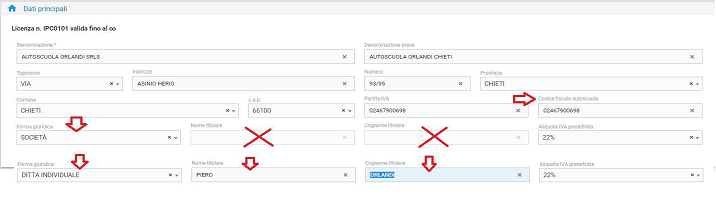
E importante inserire il codice fiscale autoscuola che, in caso di ditta individuale,
corrisponderà a quello del titolare della ditta mentre per le società corrisponde alla partita iva.
Indica inoltre la tipologia di forma giuridica dell’azienda inserendo, in caso di ditta
individuale, anche il nome e cognome del titolare come da immagine di esempio.
Fatta l’operazione, scorri la pagina e posizionati nella sezione “Credenziali Entratel
Agenzia delle Entrate”
Inserisci le tue credenziali Entratel/fisco online che sono formate da un codice fiscale, una password ed un codice pin e lascia l’utenza di lavoro su “incaricato”.

Nella sezione Credenziali Entratel, oltre al mio codice fiscale, mi viene chiesta una password ed un codice Pin. Devo metterle io a piacimento?
No, le credenziali Entratel Fisconline vengono fornire direttamente dall’Agenzia delle Entrate e ti consentono di accedere al cassetto fiscale della tua autoscuola per verificare fatture emesse, ricevute ecc.
Se non sai cosa sono, chiedi al tuo commercialista che saprà ragguagliarti in merito. In sostanza, si tratta di una soluzione simile al portale dell’automobilista poiché al tuo codice fiscale verrà abbinata una password ed un codice PIN che, dovrai cambiare ogni 90 giorni. Per ulteriori informazioni in merito, clicca su link di sotto per avere informazioni direttamente dal sito dell’agenzia delle entrate https://telematici.agenziaentrate.gov.it/Main/FAQ.jsp#abilitazionealservizio
Se desiderate consultare i dati del tuo cassetto fiscale, una volta ottenuti i dati di accesso, potrai farlo accedendo tramite il link di sotto: https://ivaservizi.agenziaentrate.gov.it/portale/
Perchè dovrei emettere il DCW (Documento Commerciale Web) anzichè la fattura ? Se il tuo cliente è un privato, molto probabilmente non avrà bisogno della fattura soprattutto perché nella stragrande maggioranza dei casi il privato non ha abilitato l’accesso al proprio cassetto fiscale pertanto non avrebbe nemmeno la possibilità di visualizzare le fatture ricevute.
C’è da aggiungere inoltre che capita spesso, soprattutto con i rinnovi patente, che i dati fiscali del cliente, estratti automaticamente dal portale dell’automobilista, vengano respinti dal portale dell’agenzia delle entrate con la motivazione “codice fiscale errato” ecc.
Paradossalmente il cliente esiste per il portale dell’automobilista in quanto è possessore di patente ma i suoi stessi dati non hanno riscontro attivo sul portale dell’agenzia delle entrate. Inoltre occorre ricordare che sulle fatture con servizi esenti da iva, quando l’importo della stessa supera € 77,46, occorre applicare l’imposta di bollo di € 2,00 per ciascuna fattura emessa.
Meglio lo scontrino o il DCW (Documento Commerciale Web)?
Assolutamente meglio il Documento Commerciale Web per innumerevoli motivi.
Anzitutto non si spendono soldi nell’acquisto del registratore di cassa, non servono rotolini di carta termica per emettere scontrini, si risparmiano soldi per la verifica biennale (obbligatoria) e non si hanno rischi di malfunzionamento.
Il DCW ha gli stessi vantaggi di uno scontrino perchè ti consente di trasmettere il corrispettivo senza perdere tempo nell’intestazione del cliente quindi è sicuramente più veloce ed agevole rispetto alla fattura però, rispetto allo scontrino, è più snello in quanto potrai trasmettere il corrispettivo fiscale da qualsiasi PC connesso ad internet.
Ed il risparmio ed i vantaggi si fanno ancora più evidenti se possiedi più sedi di autoscuola poiché con il registratore di cassa avresti bisogno di un dispositivo ogni sede mentre con il
DCW sarà il tuo pc a “trasformarsi” in un registratore di cassa.
- Gestione matricole aggiuntive
A cosa serve “AGGIUNGI MATRICOLA”?
Ad aggiungere una ulteriore matricola onde consentire la trasmissione dati anche con altri dati di accesso.
-
- Esempio tipico:
Ho una Autoscuola ed un’Agenzia Pratiche e voglio usare iPatente Cloud per trasmettere i rinnovi con il codice agenzia. Inserendo un’altra matricola, potrete scegliere all’atto della trasmissione della pratica, se farlo con la matricola autoscuola o con quella agenzia - Altro esempio:
- Esempio tipico:
Ho 2 sedi autoscuole ma voglio usare un solo gestionale, preservandomi la possibilità di iscrivere gli allievi nelle 2 sedi con le rispettive matricole.
Cliccando su “AGGIUNGI MATRICOLA” ti verrà richiesto di digitare l’etichetta della nuova matricola e premere conferma. L’etichetta della nuova matricola altro non è che il nome che daremo a quella matricola per individuarla facilmente all’interno di iPatente Cloud.
Potrei scrivervi ad esempio: Matricola Agenzia, oppure Sede XXX ecc.
Attenzione:
Se inserisci una seconda matricola, ricordati che i dati del recapito sono impostati automaticamente dalla sede principale. Pertanto, se trasmetti un rinnovo con indicazione di recapitare la patente in autoscuola, sul portale verrà trasmesso l’indirizzo della sede principale dell’autoscuola.
Per modificare i dati del recapito sulle matricole secondarie, posizionati con il mouse su “Gestione Sede”, ti verrà mostrato il menù di scelta. Seleziona “Gestione Matricole” , dal box “Nome assegnato alla Matricola” scegli la matricola da visualizzare e, se necessario, provvedi ad effettuare le modifiche necessarie su indirizzo ecc. Ricordati di premere “salva modifiche” una volta completate tutte le operazioni.